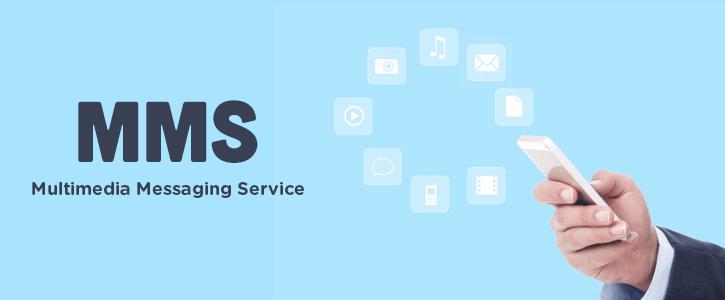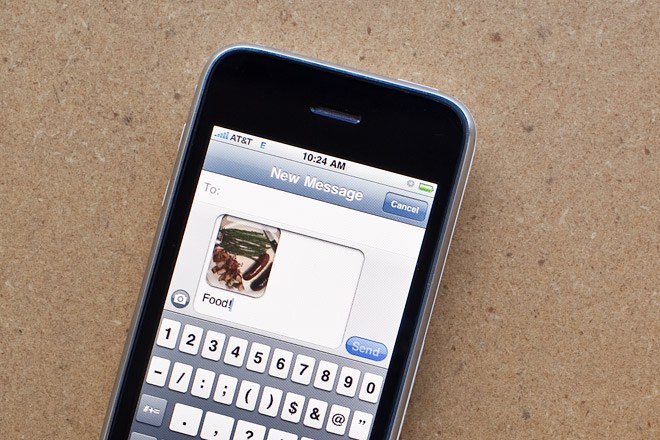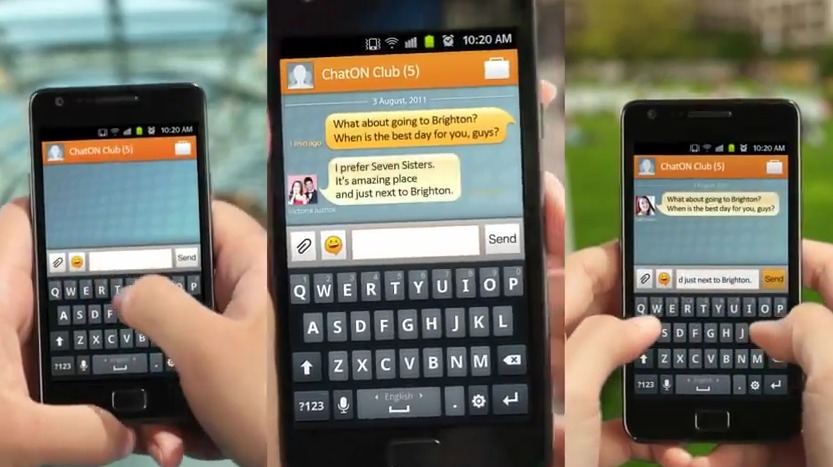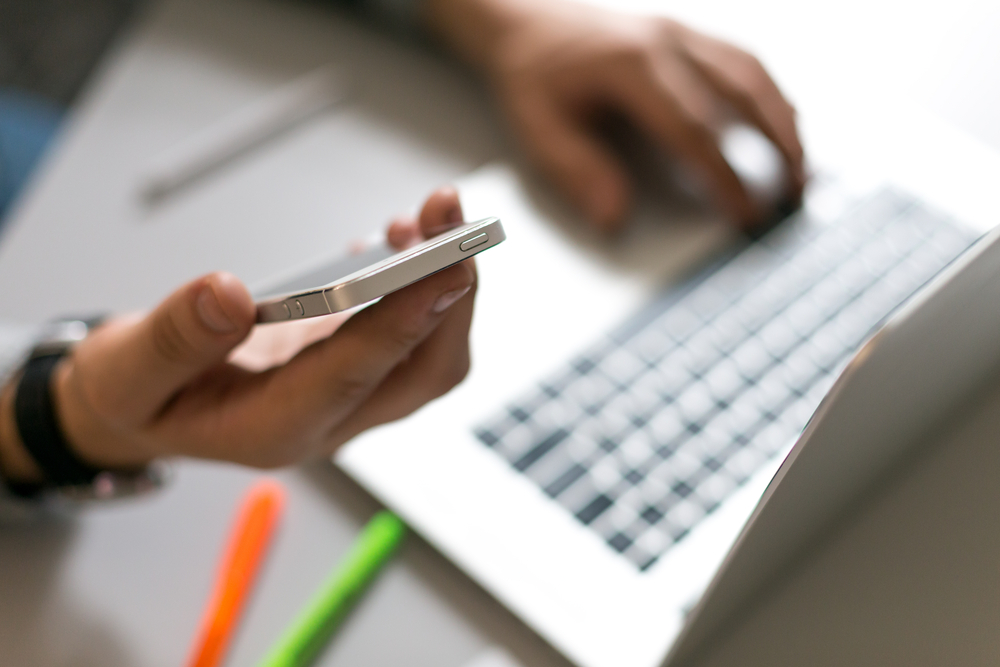Что значит мультимедийное сообщение
Что такое ММС и как ими пользоваться? Настройки ММС
Что такое ММС? Этим вопросом задаются многие пользователи мобильной связи. Несмотря на то что сейчас уже далеко не нулевые года, данная функция до сих пор активно используется многими владельцами мобильных телефонов. Причины для использования ММС могут быть разными: слабая скорость интернета на смартфоне (или его полное отсутствие), старая модель мобильника, не поддерживающая современные программы, и т. д. В связи с этим пользователи часто задают вопросы: «Как отправить ММС?», «Как перекинуть MMS с телефона на компьютер?» и т. д. Если вы сейчас читаете этот обзор, то вы тоже наверняка интересуетесь подобными вопросами. Специально для вас мы и создали публикацию, которая в полной мере освещает эту тему. Предлагаем вам с ней ознакомиться, дабы получить исчерпывающие ответы на свои вопросы и наконец-то узнать, что такое ММС!
MMS. Что значит это слово?
Как многие могли догадаться, MMS — это англоязычная аббревиатура. Расшифровывается она как Multimedia Messaging Service. Кстати говоря, известное многим слово SMS тоже является аббревиатурой и означает Short Messaging Service.
Что такое ММС и в чем его отличие от СМС?
Со значением разобрались, теперь перейдем непосредственно к теме статьи. ММС — это сервис мультимедийных сообщений. Данная функция позволяет пользователю мобильного телефона отправлять и получать на свой девайс не только текстовые сообщения (как в случае с СМС), но и графические изображения, аудиофайлы и видеозаписи.
В то время как размер SMS-сообщения зачастую не превышает нескольких байт, размер ММС-сообщения обычно достигает 100 килобайт. Если человек захочет отправить кому-нибудь видеозапись, то размер MMS-ки будет гораздо больше. Но не стоит забывать, что 100 килобайт — это лишь примерный параметр. Максимальный размер отправляемого файла определяется вашим поставщиком абонентских услуг, а у каждого абонента он может быть разным.
Отправка MMS-сообщений
Как отправить ММС? Еще один вопрос, который очень интересует многих абонентов мобильной связи. На самом деле отправка MMS-сообщений — это очень простая процедура, которая не занимает много времени. Пользователю мобильного телефона всего лишь необходимо зайти в пункт «Сообщения» на своем гаджете, выбрать раздел MMS, написать текст (если в этом есть необходимость), прикрепить картинку/песню/видео, выбрать человека, которому он хочет это отослать, а затем нажать «Отправить».
Стоит сказать, что для пользования этой функцией нужно, чтобы мобильный девайс ее поддерживал и был правильно настроен.
Как посмотреть ММС?
На этот вопрос ответ будет еще короче, чем на предыдущий. Чтобы посмотреть содержимое MMS-сообщения, которое было вам отправлено, необходимо зайти в ранее упомянутый пункт «Сообщения», затем перейти в раздел «Входящие» и выбрать из списка ту ММС-ку, которая вам необходима. Теперь вам известно, как посмотреть ММС. Как видите, в этом нет ничего сложного. Разобрались? Двигаемся дальше.
MMS на МТС
«Как работает ММС на МТС?» — еще один популярный вопрос у пользователей. Что же, давайте попытаемся на него ответить.
Как и другие поставщики абонентских услуг, компания МТС дает возможность своим пользователям отправлять ММС-сообщения на другие мобильные телефоны, планшеты и адреса электронной почты.
Отправка одного MMS обойдется абоненту в 9,9 рубля (для жителей Российской Федерации). За получение входящего MMS никакая плата не взимается.
Обмен ММС-ками возможен с пользователями МТС, а также с абонентами других операторов на территории РФ и других государств.
Отправка MMS возможна только при наличии функции «Мобильный интернет».
При отправке мультимедийного сообщения за пределы Российской Федерации будет сниматься плата за трафик согласно роуминговому тарифу. Время доставки MMS на МТС составляет 72 часа. Размер одного ММС в системе МТС — 500 килобайт. Сообщения на номера других операторов — 300 килобайт.
Как вручную настроить MMS на смартфоне или планшете?
Настройка ММС на девайсе пройдет как по маслу, если вы будете следовать следующим правилам:
Напечатайте следующую информацию:
Для доступа к интернету включите передачу данных:
Как видите, в настройке ММС нет ничего сверхъестественного. Следуйте вышеперечисленным советам, и у вас все получится!
Отправка MMS c PC на мобильный телефон
Данную программу можно скачать с официального сайта разработчиков. С ее помощью можно отправлять как текстовые, так и мультимедийные сообщения на телефоны разных операторов из СНГ. Несмотря на простоту в использовании, у нее есть два недостатка:
Как отослать ММС онлайн?
Если вы не доверяете данной программе и просто не хотите что-либо скачивать из интернета, то можем предложить вам альтернативу, а именно отправку сообщений онлайн. На просторах Всемирной паутины существует множество сервисов, позволяющих отсылать СМС-ки и ММС-ки через браузер, не скачивая дополнительно какие-либо приложения. Но здесь не обошлось и без минусов: такие сайты могут быть небезопасными для вашего персонального компьютера, а потому мы рекомендуем вам лишний раз не рисковать и не пользоваться услугами подозрительных интернет-порталов такого типа.
Но не стоит отчаиваться! Некоторые мобильные операторы (например, ранее упомянутый МТС) позволяют отсылать письма прямиком со своего официального сайта. Это не отнимает много времени, и безопасность такой процедуры гарантирована самим поставщиком услуг мобильной связи. Но и у такой системы есть свои минусы: во-первых, пользователю дается строго ограниченное количество сообщений, которые он может отправить; во-вторых, отсылать он может только текстовые сообщения, а это значит, что перекинуть ММС с компьютера таким образом у него не получится; в-третьих, человек может отсылать сообщения только на номера этого мобильного оператора.
Как видите, во всех предложенных вариантах есть как свои достоинства, так и серьезные недостатки. Вы можете сами опробовать каждый способ и выбрать тот, который подходит вам больше всего.
MMS и вирусы
Не так давно всех владельцев системы Android всколыхнула неприятная новость: в сети активно распространялся MMS-вирус Stagefright, который проникал на смартфоны, тем самым давая хакерам полный контроль над этими девайсами. На данный момент шумиха по этому поводу немного утихла, но не стоит забывать, что опасность «заражения» телефона присутствует практически всегда. Каждый день компьютерные хакеры создают опасные вирусы, благодаря которым они могут получить доступ ко всем вашим личным данным.
Но сейчас давайте сконцентрируемся именно на вирусе Stagefright. Он работает по следующему принципу: на телефон пользователя Android приходит MMS-ка, «заражающая» операционную систему вирусом, который начинает автоматическую рассылку этого же сообщения на номера из вашей телефонной книжки. Самое ужасное, что даже удаление подозрительного сообщения никак пользователю не поможет. Дело в том, что на всех «Андроидах» по умолчанию установлена программка Hangouts, которая без ведома владельца автоматически обрабатывает все принятые SMS- и MMS-сообщения. Отсюда назревает вопрос: как удалить ММС с вирусом, не навредив своему мобильному телефону? Можно ли вообще это сделать? Что же, давайте разбираться.
Если в списке программ для обмена СМС- и ММС-сообщениями у вас автоматически установлен Hangouts, то перейдите на любое другое приложение, присутствующее в этом списке. В том случае, если, кроме Hangouts, у вас больше ничего нет, то придется самому находить и скачивать альтернативу данному мессенджеру. Лучше всего загружать приложения из надежных каталогов (Google Play, например), чтобы избежать «заражения» телефона вредоносным программным обеспечением. Если же вы уже привыкли к Hangouts и не хотите лишний раз заморачиваться, тогда можете просто отключить автоматический прием сообщений.
Другие значения
Некоторые люди, возможно, удивятся, но аббревиатура MMS очень распространена и имеет далеко не одно значение. Сейчас мы с вами поделимся другими толкованиями данного слова:
Итоги
Теперь вы знаете, что такое ММС. Надеемся, что представленная в статье информация в полной мере помогла вам найти ответы на вопросы, которые интересовали вас больше всего.
Какие СМС-сообщения никогда нельзя открывать и как выглядят настоящие сообщения о приходе ММС
Ознакомление с функцией «ММС-сообщение»
Что означает эта аббревиатура? Как пользоваться такой услугой? ММС — что это такое? Расшифровка поясняет, что это мультимедийное сообщение (Multimedia Messaging Service). Передача этих сообщений происходит в сети сотовой связи. Их особенностью является то, что они отправляются не только на мобильный телефон, но и на почтовый ящик e-mail. Данная опция отличается от СМС тем, что не обладает ограничительными рамками по виду и размеру передаваемой информации. С помощью таких сообщений можно отправлять разные мультимедийные файлы (музыку, голосовые сообщения, видеозаписи, различные фото и т. д.).






Как удалить вирус MMS-центр?
Троян прописывается в телефоне очень крепко и маскируется под услуги мобильных операторов. Простой пользователь не всегда вовремя успевает его обнаружить и может потерять деньги на мобильном счету.
Просмотрев много отзывов и предложений по удалению, я выделил лишь один действительно действенный способ. Итак, сделайте все по-пунктам:
В зависимости от версии, путь может немного отличатся, но с интуицией, я думаю, все в порядке. Также многие советуют проверить телефон мобильными антивирусами, в том числе и Dr. Web. Вот, например, ролик об аналогичном трояне.
Современные способы передачи медиафайлов весьма разнообразны: электронная почта, специальные приложения, социальные сети. Однако остаются и те пользователи, которые предпочитают обращаться к услугам ММС. Данный способ передачи файлов очень простой и не вызывает затруднений, однако случается, что медиа файлы не отправляются или их невозможно загрузить. Рассмотрим причины, вызывающие проблему, а так же эффективные методы ее решения.
Мы не несем ответственности за ваши действия. Рекомендуем обратиться в сервисный центр за решением проблемы.
Функциональные свойства
Функции данного типа обмена сообщениями обширнее, чем нам кажется. Возможности этих сообщений можно разделить на несколько типов групп, которые буквально и поясняют нам то, что такое ММС:
Ссылки
Пользование сообщениями
Узнать, что такое ММС и как этим пользоваться, нам помогут настройки данной функции передачи/отправки сообщений. Где взять эти настройки? Чтобы их получить, необходимо обратиться в специальную службу поддержки своей сотовой связи и оповестить специалиста о том, чтобы выслали нужные настройки. После получения нужно сохранять эти настройки. Если мобильный телефон не поддерживает данную функцию, то пришлют ссылку, которая будет отображаться обычным сообщением.
Передачами и обрабатыванием данных сообщений управляет коммутационный центр. Этот центр также имеет связь с остальными операторами сотовой связи.
Если отправить ММС с нашего телефона на e-mail, то на указанный почтовый адрес оно придет в виде обычного сообщения. Есть ещё приспособления, с помощью которых можно отправить письмо, и оно поступит на собственный мобильный аппарат.
Обычный телефон
Показан старый ещё телефон с технологией CSD, которой позже на смену и пришёл GPRS. Поэтому настройки проводятся с учётом этой архаической особенности. В меню нужно разрешить использования GPRS, потому что по умолчанию будет попытка передачи данных без пакетов по CSD.
Затем переходим к заданию ip-адреса 192.168.192.192 и порта передачи 9201.
Самое время ввести адрес сервера ММС.
МТС за нас уже создали свой профиль, осталось только его активировать.
И всё-таки проверяем, не изменились ли настройки за прошедшие 10 лет.
Нет, все осталось по-прежнему. Логин: mts, и пароль то же. Для активации услуги высылаем пробную ММС на бесплатный номер 8890.
ММС-ящик
Если часто пользоваться данной услугой, то позже может возникнуть вопрос о том, где хранить личные сообщения. Вариант с телефонной памятью сразу же отпадает.
Данная проблема решается следующим образом: оператор мобильной связи создает специальную базу информации, которая носит название «мультимедийный ящик». Эта база позволяет пользователю хранить личные сообщения в промежутке некоторого времени. Помимо всего этого, у пользователя есть возможность посылать и формировать сообщения без предварительно загруженной информации в мобильный телефон. Для этого абонент отправляет в специализированный центр услуг сообщение, которое содержит информацию о получателе и вложениях, далее центр поддержки в автоматическом режиме делает подцепку из мультимедийного ящика пользователя. А также у абонента есть возможность получить доступ к своим сообщениям через Всемирную паутину.
О контенте
Об этой важной составляющей веб-сайтов мы с вами уже вели речь. Комментариев с вопросами по этой теме я не получил, поэтому предположу, что тема хорошо усвоена. А для тех, кто «не в теме», я предлагаю перечитать обзор Контент — что это такое простыми словами.
Любой сайт наполняется данными. Это может быть текстовая информация, видеоролики, вполне получили распространение аудиозаписи (и не только песенного формата). Все это контент сайта, а в совокупности — это и есть мультимедийный контент.
Может быть где-то на просторах всемирной паутины и существуют сайты только с одним определенным видом контента (текстовым, например), но большинство разработчиков интернет-страниц предпочитают мультимедийный контент, то есть, аудио, видео, графику, анимацию, все или несколько вариантов одновременно.
На вопрос зачем так много видов контента должно быть на сайте, думаю, ответ очевиден. На вкус и цвет товарища нет. Кто-то любит читать, кто-то слушать, кто-то смотреть. Все зависит от предпочтений самого человека и от окружающих его условий. Согласитесь, в ночной поездке приятнее слушать аудиозапись, чем читать текст.
При создании сайтов, конечно, можно опираться и на статистические данные.
Так, например, спрос на просмотр видеофайлов больше, чем на просмотр фото. Оно и логично, ведь куда удобнее разобраться с инструкцией, посмотрев подробное видео, а не изучая сотни фотографий.
Также владельцам сайтов следует учитывать, что просматривающий сайт человек в настоящий момент может не располагать временем, а захочет ознакомиться с информацией офлайн. В таких случаях хорошо иметь и видео и текстовый варианты для скачивания.
Есть ли максимальный размер ММС-сообщения?
Размер данного типа сообщений не имеет ограничения. Это было осуществлено для того, чтобы не было проблем, с которыми сталкивались в СМС при пределе в 160 текстовых знаков. Для того чтобы уточнить, что такое ММС, нужно указать, что его величина в общих чертах зависима от технологий связи, при этом еще имеет зависимость от оператора сотовой связи, который вправе указать стандартную величину сообщения для расчетов его стоимости.
Другие значения
Некоторые люди, возможно, удивятся, но аббревиатура MMS очень распространена и имеет далеко не одно значение. Сейчас мы с вами поделимся другими толкованиями данного слова:
Подключение ММС на сотовой связи «Билайн»
Чтобы подключить ММС и GPRS-WAP, по-другому называется «Пакет трех услуг», необходимо выполнить следующие действия:
После подключения данной услуги нужно перезапустить мобильный аппарат. После этого необходимо изменить настройки. Требуется заказать их на официальном портале «Билайн» или же в службе поддержки абонента по данному вопросу. Потом, когда настройки придут в виде СМС-уведомления, их надо сохранить и перезапустить мобильный аппарат, чтобы зарегистрироваться в ММС-системе. И в конечном итоге отправить мультимедийную услугу с любой информацией на номер 000, дождаться текстового сообщения о подтверждении окончательной активации пакета услуг.
В этой статье мы рассказали вам подробно, что обозначает расшифровка СМС и ММС. Такие знания нужны любому человеку, который пользуется интернетом и сотовой связью. Также вы теперь знаете, как отправить ММС.
Компьютер
Специальные программы
Стоит отметить, что если в вашем телефоне есть флеш-карта, то информацию с ММС можно скопировать на нее, а затем открыть на компьютере.
Сайт сотового оператора
Мобильные операторы предоставляют различные возможности просмотра ММС. Например, если вы пользователь сети МТС или Билайн, то вам необходимо зарегистрироваться на ММС-портале оператора. Ссылка на него содержится в СМС в вашем телефоне. После этого в своем личном кабинете вы сможете просматривать все ММС-сообщения.
Если вы пользуетесь услугами МегаФона, то в адресной строке введите ссылку, которая пришла в СМС. После заполнения предложенной формы введите код из СМС и просмотрите ваше сообщение.
Для начала давайте разберемся, что это вообще такое — MMS сообщения. MMS расшифровывается как «Служба мультимедийных сообщений». Мультимедиа — это и изображения, и аудио, и видеофайлы. Получается, что ММС — это сообщения, содержащие в себе не только текст, но и перечисленные виды файлов: картинки, звук и видео. Именно в этом заключается их отличие от привычных смсок, в которых можно передавать только текст. Такое сообщение можно отправить не только на другой мобильный, но и на электронную почту — иногда это может быть выходом, если требуется отправить e-mail, а доступа к почте нет.
Основные условия
Отправка MMS-сообщения для абонентов мобильной связи МТС платная — 9,9 руб. — Входящее MMS — бесплатно. — Бесплатно отправить сообщение можно через сайт МТС (только для абонентов оператора). — Обмен сообщениями возможен не только с абонентами МТС, но и любых других операторов, включая зарубежных. — Обязательное условие пользования услугой — подключение телефона к интернету. — Срок доставки MMS — 72 часа. — Максимальный размер одного сообщения внутри сети МТС — 500 Кбайт, сообщения других операторов — 300 Кбайт. — Отправка возможна на другой телефон, планшет или адрес электронной почты.
Зачем нужен MMS и как его настроить
Кому и зачем нужен сервис MMS
Итак, зачем нужны MMS и чем не угодили «старые-добрые» SMS? Во-первых, SMS (Short Message Service) позволяет отправлять только текстовые сообщения. Во-вторых, только короткие сообщения (это понятно из названия).
Современные телефоны с камерами и поддержкой MMS
На самом деле, оба этих ограничения пытались обойти не совсем обычными, искусственными способами, но значительный рывок вперед произошел только после появления новых стандартов. Например, EMS-сообщения («продвинутые» SMS – Enhanced Message Service) позволяют передавать графические элементы, но только черно-белые и очень небольшого размера.
Подавляющее большинство современных сотовых телефонов имеют возможность передавать и принимать сообщения, размеры которых могут в разы превышать стандартное ограничение SMS в 160 символов на одно сообщение (для кириллицы это ограничение еще меньше – 70 символов). В этом случае, телефон автоматически «склеивает» текст из нескольких частей, не превышающих ограничений. Отметим, правда, что при этом оператор снимает деньги со счета за несколько стандартных сообщений, а не за одно большое.
По сравнению даже с расширенными текстовыми сообщениями, как мы уже говорили, мультимедиа сообщения ушли далеко вперед. Так, в них сняты ограничения на размеры сообщения. Теперь подобные ограничения накладывают сами операторы сотовой связи, но не стандарт передачи. Хотя и операторские ограничения очень условны: маловероятно, что вам не хватит 100 Кб для подписи к фотографии, размеры которой редко превышают 30-50 Кб. С другой стороны, если добавить в сообщение несколько фотографий, то нехватка места может быть заметна.
Пример кадра, сделанного Nokia 3660 (оригинал тут)
Разумеется, текст можно отформатировать по своему вкусу (оформив его как курсив, используя подчеркивание и выравнивание, меняя размеры шрифта и так далее) и добавлять к сообщению совершенно произвольные файлы. Это могут быть какие-либо рабочие документы, архивы, диктофонные записи, в общем, все почти как при создании сообщения электронной почты. Другой вопрос, что нестандартные вложения (вроде электронных таблиц) не будут корректно обработаны на телефоне адресата, и соответсвенно отображены на дисплее.
Если перейти от теории к жизни, то, к сожалению, приходится констатировать один малоприятный факт. Маркетологи компаний-производителей постоянно пытаются сделать акцент на развлекательных функциях современных технологий, но вот о том, как разъяснить особенности их использования деловыми людьми в повседневной жизни, задумываются, видимо, крайне редко.
 MMS-сообщение на экране Samsung P400 |
По себе можем сказать, сервисы, доступные через MMS могут сильно облегчить жизнь многим. Банальный пример: вы взяли на работу нового работника, которого не успели познакомить со всеми своими партнерами. В этом случае иногда очень удобно сфотографировать человека, отправив его изображение по MMS. Люди быстро узнают друг друга, и не будет возникать вопросов, тот ли это человек.
Без подобных сервисов стало сложно назначать свидания. Назначая встречу «у фонтана рядом с Манежем», для надежности можно послать и фотографию того самого фонтана, у которого вы скучаете, вместо того, чтобы долго и нудно описывать трех мокрых каменных коней.
Кстати, совсем недавно появилась реклама почти одноименного проекта. Абонентам БиЛайн достаточно послать MMS-сообщение с фотографией на специальный номер (стоимость подобного сообщения составит 85 центов без учета налогов), а потом забрать напечатанные фотографии в одном из салонов МобайлЦентра.
Качество отпечатка, разумеется, оставляет желать только лучшего, но многие до сих пор воспринимают фотографию только в бумажном виде.
Практика: как настроить MMS
Разумеется, все это очень мило и удобно в теории, а вот при переходе к практике частенько возникают проблемы. Итак, для тех, у кого уже есть телефон, поддерживающий MMS, очень советуем дочитать нашу статью до конца: мы взяли пять моделей телефонов различных производителей и настроили все для работы с мультимедийными сообщениями в московской сети МТС.
Пока приводим общие настройки MMS в сети МТС.
Каким бы удивительным это не казалось, но во время настройки любого телефона необходимо знать только эти параметры. Но разобраться, что и куда нужно вводить самостоятельно бывает довольно сложно. Чтобы вопросов по настройке MMS-сервисов у наших читателей осталось как можно меньше мы приводим пошаговое описание всего процесса для Nokia 3660, SonyEricsson T230, Samsung P400, Philips 535 и Alcatel One Touch 535.
Nokia Series 60 на примере Nokia 3660
Аналогичные настройки имеют Nokia 7650, 3650, 6600 и Siemens SX1.
Чтобы начать пользоваться сервисами MMS необходимо зайти в меню «Средства» («Tools») – «Настройки» («Settings») – «Соединение» (Connection). В поле Точки доступа (Access points) нужно создать точку доступа. Имя можно использовать произвольное (в нашем случае это Mts.Mms). Канал данных (Data bearer) – GPRS. Имя точки доступа (Access point name) – mms.mts.ru. Имя пользователя (User Name) – mts. Запрос пароля (Promt password) – нет. Пароль (Password) – mts. IP-адрес шлюза (Gateway IP address) – 212.44.140.25. Домашняя страница (Homepage): http://mmsc. Защита соединения (Connection security) – Откл (off). Тип сеанса (Session mode) – постоянно (permanent). В меню «Функции» («Options») – «Доп.параметры» («Advanced settings») ничего менять не нужно.
 |  |  |
| Меню «Средства» в главном меню | Искомый пункт – «Соединение» | Тут нужно выбрать «Точки доступа» |
 |  |  |
| Редактирование свойств точки доступа | Тут нужно прописывать IP-адрес | А здесь – адрес домашней страницы |
Далее, в настройках GPRS имеет смысл установить «По требованию» («When needed») и ввести имя точки доступа (в нашем случае, Mms.Mts.Ru). Не имеет смысла ограничивать время соединения. Для этого в меню «Вызов для передачи данных» («Data Call») время соединения («Online time») следует поставить «Не ограничено» («Unlimited»).
 |  |
| Меню «Средства» в главном меню | Искомый пункт – «Соединение» |
И, наконец, самый последний шаг – это выбор точки доступа в настройках сообщений. Для этого нужно зайти в меню «Сообщения» («Messaging») нужно выбрать «Функции» («Options») – «Настройки» («Settings») – «MMS-сообщения» («MultiMedia message»). Тут «Предпочтительное Соединение» («Preferred connection») стоит поставить созданное выше соединение (на фотография – это Mts.Mms). Все остальные поля не являются обязательными и их можно не трогать.
 |  |  |
| Меню «Средства» в главном меню | Искомый пункт – «Соединение» | Тут нужно выбрать «Точки доступа» |
Теперь, сделав все необходимые настройки, можно принимать и отправлять сообщения.
Sony Ericsson на примере T230
Аналогичные настройки у Sony Ericsson T68i, T300, T310 и минимальные отличия у T610/T630
Первый шаг – это выбор меню «Связь». Затем надо выбрать «Передачу данных», где уже можно добавить новую учетную запись. При добавлении информации вам понадобится ввести имя точки доступа (mms.mts.ru), имя пользователя (mts) и пароль (mts), отключить запрос пароля, разрешить телефону автоматически принимать вызовы, указать IP-адрес тут не надо, но надо установить «обычную» аутентификацию. В меню «Качество обслуживания» во всех пунктах имеет смысл выбрать варианты «По подписке».
 |  |  |
| Меню «Связь» | Тут нужно выбрать «Учетные записи» | Здесь можно создать и отредактировать запись |
 |  |  |
| Настройки точки доступа | Имя точки доступа | Праметры качества обслуживания |
Далее надо обновить «Профили WAP». Тут нужен новый профиль (мы, например, создали «MTS MMS»). Здесь следуюет прописать IP-адрес (212.044.140.025), установить сервер сообщений (http://mmsc), имя пользователя и пароль стартны (в обоих случаях – mts). Можно включить или выключить отчет о доставке (мы рекоменуем включить). Анологичная ситуация с автоудалением: мы его выключили, но это совершенно не принципиально.
 |  |  |
| Профили WAP | Настройки профиля | Выбор учетной записи (нужно выбрать соданную ранее) |
Теперь все настройки сделаны, и можно начинать обмениваться сообщениями:
 |  |  |
| Входящая MMS | Создание нового сообщения | Выбор картинки для нового сообщения |
Philips на примере 535
Аналогичные настройки у Philips 735
В случае с Philips настройки MMS не займут много времени. Надо зайти в меню «MMS»-«Settings» и ввести тут все стандартные настройки, про которые мы писали во вступлении. Во-первых, «Retrieval Mode» нужно поставить «Automatic». Период доствки («Validity Period») можно установить на максимум. Отчет о прочтении («Read Report») можно и включить (как это сделали мы).
В настройках сети («Network Settings») нужно указать, что сообщение будет отправлять с использованием GPRS, прописать IP-адрес, указать порт (9201), а в настройках соединения указать домашнюю страницу (http://mmsc) и ввести имя пользователя и пароль (mts и mts в обоих случаях).
 |  |
| Выбор средств передачи сообщений | Основные настройки соединения |
Теперь сообщения можно создавать, отправлять и принимать
 |  |  |
| Уведомление о новом сообещнии | Меню работы с MMS | Загрузка нового входящиего сообщения |
Alcatel на примере One Touch 535
Аналогичные настройки у Alcatel One Touch 735.
Если настройка Philips 535 заняла минимум времени, то настраивать Alcatel OT 535 не понадобилось совсем. Все настройки для российских операторов уже находились в памяти телефона. Разумеется, это заявление атуально только для официально поставленных в Россию аппаратов, но такая забота о пользователе очень приятна.
 |  |  |
| Параметры MMS | Редактирование настроек профиля | Адрес домашней страницы |
Тем не менее, опишем весь процесс настройки «с нуля». Первый шаг: нужно зайти в меню «Сообщения»-«Параметры»-«Параметры MMS». Тут нужно выбрать (или создать новый) профиль, настройки которого будут использоваться для отправки MMS. Имя можно задать произвольное. Под «Сервис центром» понимается домашняя страница (нужно ввести http://mmsc), а IP-адрес стандартен (212.044.140.025), защита, как и везде, обычная, режим передачи – GPRS.
 |  |  |
| Ввод IP-адреса | Параметры защиты | Режим передачи сообщений |
На этом настройка телефона и заканчивается.
Samsung на примере P400
Аналогичные настройки у Samsung P100, V200, S500, S300 и E700.
Настройки телефона от Samsung тоже не вызвали затруднений. Очень оказалось удобно, что настройки MMS и настройки канала связи находятся в одном меню. Путаницы практически не возникает (чего нельзя сказать о телефонах от SonyEricsson, Nokia и Philips).
 |  |  |
| Меню работы с MMS-сообещениями | Настройки профиля MMS | Просмотр имени точки доступа |
Теперь в меню «MMS-сообещения»-«Настройка» можно включить или выключить отчет о доставке, автозагрузку сообщения (настоятельно рекомендуем включить ее), установить срок действия, приоритет и время доствки. Эти параметры не являются обязательными, их можно не трогать.
 |  |
| Меню «Настройка» | Выбор времени доставки |
Теперь все настройки сделаны. Сообщения должны нормально отправляться и приниматься:
 |  |
| Информация о новом MMS | Просмотр сообщения, посланного с Sony Ericsson T230 |
Может показаться, что настроек слишком много и справиться с ними не просто. На самом деле это впечатление обманчиво. В реальной жизни на настройку телефона уходит 5-7 минут, даже если вы никогда подобным не занимались.
Пожалуй, единственный подводный камень, о котором мы еще не написали – это особенность приема и передачи сообщений. Не стоит ожидать, что отправленную MMS абонент увидит уже через несколько секунд. Такое возможно только в случае с SMS. Наш опыт показал, что среднее мультимедийное сообщение (объемом порядка 50-70 Кб) отправляется 2-3 минуты. Телефон, правда, выполняет операцию в фоновом режиме и никаких неудобств это не создает. Но важно понимать, что все эти две минуты телефон должен находится в зоне действия сети и вы не должны говорить по телефону или начинать сеанс GPRS-сессии. В этом случае телефон отложит оправку MMS-сообщения: это SMS можно примать и посылать во время разговора, а вот MMS – нет.
Подобная ситуация и с приемом MMS. Изначально на экране телефона появляется информация о новом сообщение, но прочитать его сразу не получится. Сначала телефон подключается к сети, загружает MMS и только потом оповерщает вас о его поступлении.